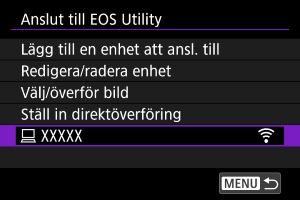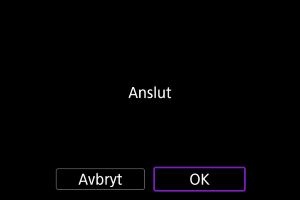Ansluta till EOS Utility
- Hantera kameran med EOS Utility
- Redigera/ta bort enheter för anslutningar
- Återansluter med anslutningsinformationen
- Överföra flera bilder samtidigt (Direktöverföring)
- Överföra RAW+JPEG- eller RAW+HEIF-bilder
- Skapa och registrera bildtexter
Det här avsnittet beskriver hur du ansluter en kamera till en dator och utför kameraåtgärder med EOS-programvara eller annan dedikerad programvara. Installera den senaste versionen av programvaran på en dator innan du konfigurerar en Wi-Fi-anslutning.
För datorinstruktioner, se användarhandboken för datorn.
Hantera kameran med EOS Utility
Med EOS Utility (EOS-programvara) kan du importera bilder från kameran, kontrollera kameran och utföra andra åtgärder.
Steg på kameran (1)
-
Välj [OK].
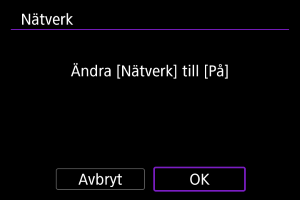
- Den här skärmen visas inte om nätverksinställningarna redan har ställts in till [På].
-
Välj [Lägg till en enhet att ansl. till].
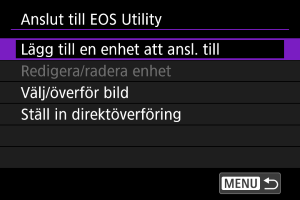
-
Välj [Nya inställningar].
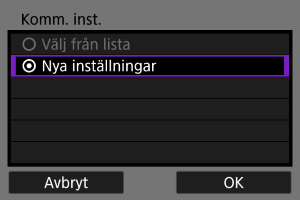
- Välj [OK] för att gå till nästa skärm.
- Genom att välja [Välj från lista] när inställningarna redan är registrerade på kameran kan du tillämpa de registrerade inställningarna.
-
Välj ett alternativ.
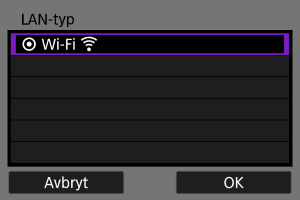
- Välj [OK] för att gå till nästa skärm.
- Se Grundläggande inställningar för kommunikation för anvisningar om hur du kan konfigurera olika kommunikationsfunktioner.
-
Spara inställningarna.
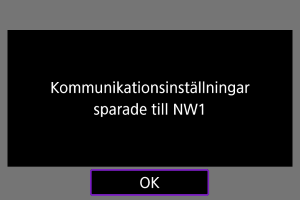
- Tryck på
.
- Nästa skärm visas när kommunikationsinställningarna är slutförda.
- Tryck på
-
Välj [OK].
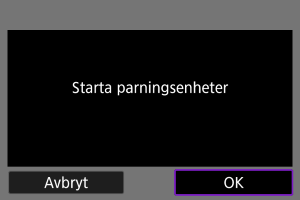
-
Meddelandet nedan visas. ”******” är de sex sista siffrorna i MAC-adressen till kameran som ska anslutas.
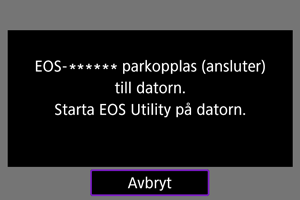
-
Steg på datorn
-
Starta EOS Utility.
- Anslut datorn till nätverket och starta EOS Utility.
-
Klicka på [Pairing over Wi-Fi/LAN/Parkopplar över Wi-Fi/LAN] i EOS Utility.
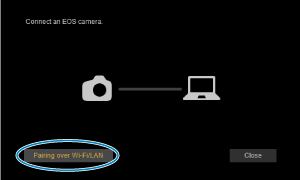
- Välj [Yes/Ja] om ett brandväggsrelaterat meddelande visas.
-
Klicka på [Connect/Anslut].
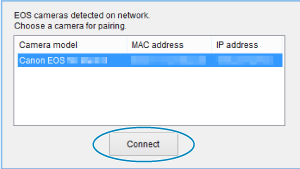
- Välj den kamera som du vill ansluta till och klicka sedan på [Connect/Anslut].
Steg på kameran (2)
-
Upprätta en anslutning.
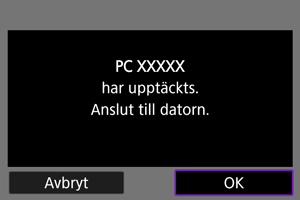
Kameran och datorn är nu anslutna.
[ Kommunicerar]-skärm
Kommunicerar]-skärm
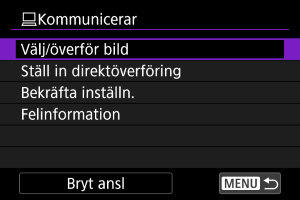
-
Välj/överför bild
Du kan använda kameran för att skicka bilder till en dator ().
-
Ställ in direktöverföring
Du kan ange formatet på bilder som ska överföras till en dator ().
-
Bekräfta inställn.
Du kan kontrollera inställningsinformationen.
-
Felinformation
Du kan kontrollera information beträffande de fel som uppstår ().
-
Bryt ansl
Kopplar bort anslutningen.
Var försiktig
-
Följande inträffar om anslutningen kopplas bort under filminspelning på distans.
- Pågående filminspelningar i fotograferingsläge kommer att fortsätta.
- Pågående filminspelningar med stillbildsfotograferingsmetoden kommer att avslutas.
- Du kan inte använda kameran för att fotografera med stillbildsfotograferingsmetoden när den är inställd på filminspelningsläge i EOS Utility.
- Med en upprättad anslutning till EOS Utility är vissa funktioner inte tillgängliga.
- Vid fotografering med fjärrkontroll kan AF-hastigheten bli långsammare.
- Beroende på kommunikationsstatusen, kan bildvisning eller slutarutlösning fördröjas.
- Vid Live View-fjärrfotografering går bildöverföringen långsammare än jämfört med anslutning via en gränssnittskabel. Därför blir det hack i motiv i rörelse.
Redigera/ta bort enheter för anslutningar
Koppla bort anslutningen innan anslutningsinställningar redigeras eller tas bort för andra enheter. Det här avsnittet omfattar alternativ som inte beskrivs i Hantera kameran med EOS Utility.
-
Välj [Redigera/radera enhet].
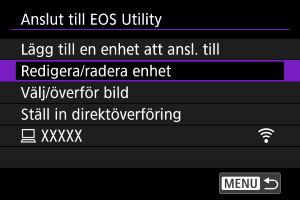
-
Välj enheten.
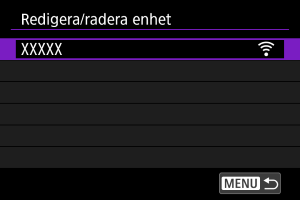
- Välj enheten för anslutningen och tryck på
.
- Välj enheten för anslutningen och tryck på
-
Välj ett alternativ.
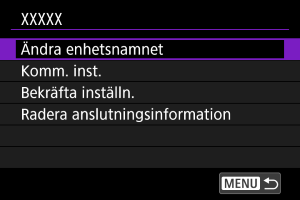
Ändra enhetsnamnen
Du kan ändra namnet på enheter som kameran ansluter till.
Kommunikationsinställningar
Ta bort anslutningsinformation
Du kan ta bort anslutningsinformationen.
Återansluter med anslutningsinformationen
Den konfigurerade anslutningsinformationen kan användas för att ansluta igen.
Överföra flera bilder samtidigt (Direktöverföring)
Medan kameran är ansluten till en dator (via Wi-Fi eller en gränssnittskabel) och huvudfönstret för EOS Utility visas, kan kameran användas för att överföra bilder till datorn.
Var försiktig
- Om du kommer att överföra många bilder bör du överväga att använda ett tillbehör för eluttag (säljs separat).
Gå till skärmen [ Välj/överför bild].
Välj/överför bild].
-
Välj [Välj/överför bild].
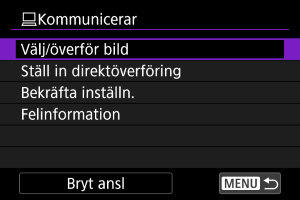
- Skärmen [
Välj/överför bild] visas.
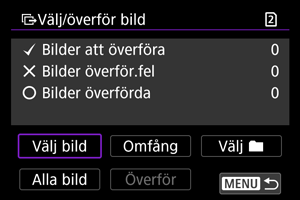
- Se skärmen Använda skärmen [
Välj/överför bild] för mer information om skärmen [
Välj/överför bild].
- Skärmen [
Överföra RAW+JPEG- eller RAW+HEIF-bilder
För RAW+JPEG- eller RAW+HEIF-bilder kan du ange vilken bild som ska överföras.
-
Välj [Ställ in direktöverföring].
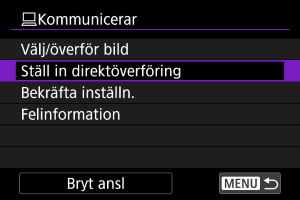
-
Välj typen av bilder att överföra.
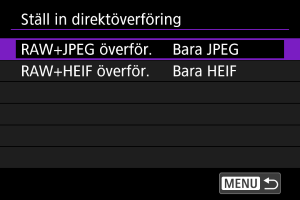
-
RAW+JPEG överför.
Välj mellan [Bara JPEG], [Bara RAW] eller [RAW+JPEG].
-
RAW+HEIF överför.
Välj mellan [Bara HEIF], [Bara RAW] eller [RAW+HEIF].
-
Var försiktig
- Vissa menyalternativ är inte tillgängliga vid bildöverföring.
Skapa och registrera bildtexter
Du kan skapa bildtexter och registrera dem på kameran för att använda dem såsom beskrivs i Lägga till en bildtext före överföring.
-
Starta EOS Utility och välj [Camera settings/Kamerainställningar].
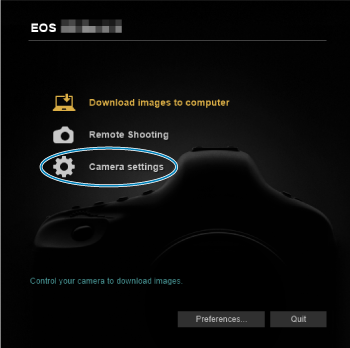
-
Välj [WFT Captions/WTF-undertexter].
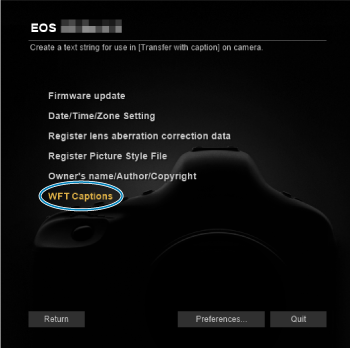
-
Ange bildtexterna.
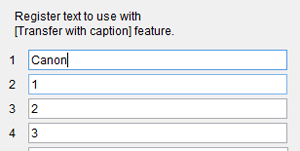
- Ange upp till 31 tecken (i ASCII-format).
- Om du vill använda bildtextdata som har lagrats i kameran väljer du [Load settings/Inställningar för laddning].
-
Ställ in bildtexterna på kameran.
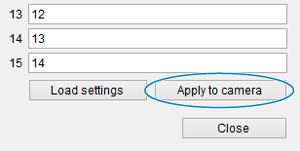
- Välj [Apply to camera/Tillämpa på kameran] om du vill ställa in de nya bildtexterna i kameran.